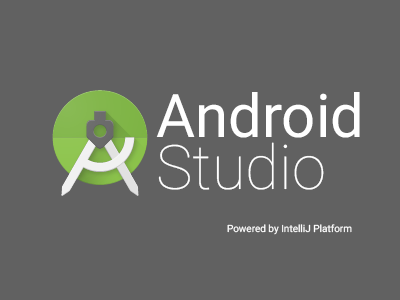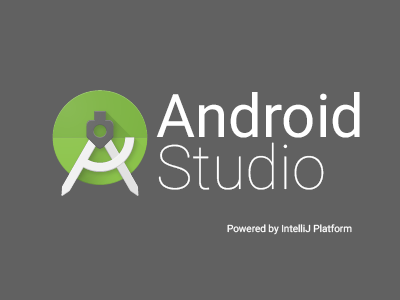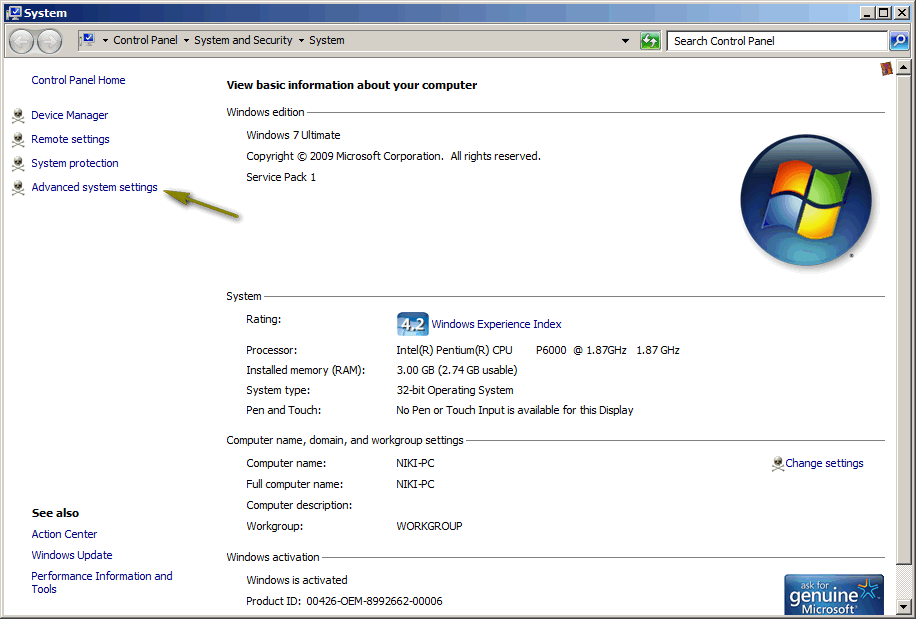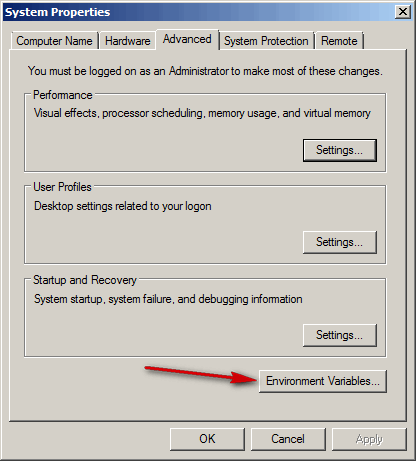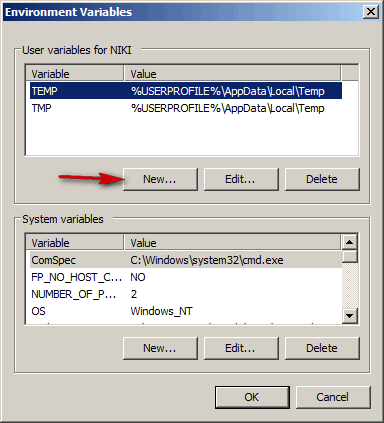Pada kesempatan ini saya ingin berbagi pengalaman, ketika saya selesai menginstall Android Studio di komputer setelah itu juga saya menjalankan aplikasinya, tiba – tiba muncul report “Error Launching Android Studio” yang isi nya :
No JVM instalation found. Please install a 32-bit JDK.
If you already have a JDK installed, define a JAVA_HOME variable in Computer > System Properties > System Setting > Environment Variables.
Jika Anda mengalami masalah yang sama seperti di atas, jangan bingung karena untuk menyelsaikan permasalahan di atas sangatlah mudah. Mari ikuti langkah – langkah yang saya lakukan untuk mengatasi masalah “Error Launching Android Studio”.
1. Install JDK. Seperti yang tertulis pada report di atas “Please install a 32-bit JDK”. Jika anda menggunakan Sistem Operasi 64-bit artinya JDK yang diinstall 64-bit. Untuk download JDK bisa di link ini. Jika anda sudah menginstall JDK, ikuti langkah selanjutnya.
2. Klik kanan pada Computer > Properties atau tekan kombinasi tombol windows + Pause Break.
3. Masuk ke Advanced System Settings.
4. Setelas itu klik tombol Environment Variables.
Advertisement
(adsbygoogle = window.adsbygoogle || []).push({});
5. Pada Kotak User Variables For …. klik tombol New.
6. Akan muncul kotak dialog, masukkan :
Variable name : JAVA_HOME
Variable value : C:Program FilesJavajdk1.8.0_31
sesuaikan direktori folder jdk pada komputer anda. Klik ok.
7. Setelah itu jalankan kembali Android Studio.
Sekarang Android Studionya sudah bisa dijalankan. Mudahkan Mengatasi Error launching Android Studio. Semoga berhasil.